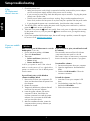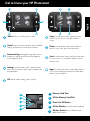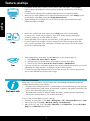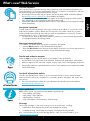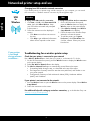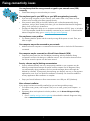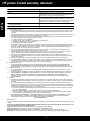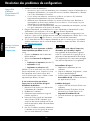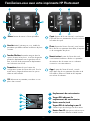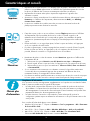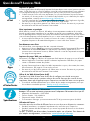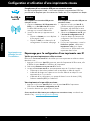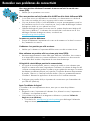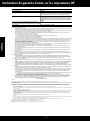Compaq Photosmart e-All-in-One Printer series - D110 Le manuel du propriétaire
- Catégorie
- Imprimer
- Taper
- Le manuel du propriétaire
Ce manuel convient également à
La page charge ...
La page charge ...
La page charge ...
La page charge ...
La page charge ...
La page charge ...
La page charge ...
La page charge ...

4
1
3
2
Important! Ne branchez PAS le câble USB avant qu’un message vous y invitant s’affiche à l’écran!
Déballez l’imprimante. Retirez toutes les bandes, les pellicules protectrices et les matériaux d’emballage.
Suivez les instructions de l’assistant de configuration
Branchement et mise sous tension
Branchez le cordon d’alimentation et l’adaptateur.
Appuyez sur pour mettre l’imprimante HP Photosmart sous tension.
Assurez-vous de suivre les directives apparaissant
à l’écran afin de brancher et de configurer votre
imprimante HP Photosmart.
Si l’ordinateur est dépourvu d’un lecteur de CD/DVD,
téléchargez et installez le logiciel que vous trouverez
sur le site www.hp.com/support.
Vérifiez le contenu de la boîte
Protocole WPS (WiFi Protected Setup)
* Non compris pour tous les modèles
Enregistrez votre imprimante HP Photosmart
Obtenez un service plus rapide et des alertes
du soutien technique en enregistrant votre
appareil à l’adresse www.register.hp.com.
Cette imprimante HP Photosmart prend en charge la
technologie WPS (WiFi Protected Setup) facilitant la
configuration sans fil en appuyant simplement sur un bouton
.
•
Pendant la configuration, si un message apparaît à l’écran
vous demandant si vous disposez de la technologie WPS
et que votre routeur en est doté, appuyez sur le bouton
WPS du routeur. Le voyant DEL Sans fil sur l’imprimante
s’allumera lorsque la connexion sera établie
.
•
Si ce n’est pas le cas, suivez les directives de l’assistant de
configuration qui apparaissent sur l’afficheur de l’imprimante.
Pour plus de renseignements, consultez le présent guide.
Imprimante HP Photosmart de la série D110
Début de la configuration…
À l’intérieur…
Résolution des problèmes de configuration 10
Familiarisez-vous avec votre imprimante HP Photosmart
11
Impression, copie, fonctions de numérisation et conseils
12
Quoi de neuf? Services Web 13
Configuration et utilisation d’une imprimante réseau 14
Français

10
Résolution des problèmes de configuration
Impossible
d’allumer
l’imprimante HP
Photosmart…
1. Vérifiez le cordon d’alimentation.
• Assurez-vousquelecordond’alimentationestcorrectementconnectéàl’imprimanteetà
l’adaptateur d’alimentation. Un voyant DEL situé sur le module d’alimentation s’allumera
si le cordon d’alimentation fonctionne.
• Sivousutilisezunemultiprise,assurez-vousqu’elleestsoustension.Ou,branchez
l’imprimante directement dans une prise d’alimentation.
• Vériezlaprised’alimentationandevousassurerqu’ellefonctionne.Branchezun
autre appareil qui fonctionne et vérifiez s’il est sous tension. S’il ne l’est pas, la prise
d’alimentation pourrait être défectueuse.
• Sivousavezbranchél’imprimantedansuneprisecommandéeparinterrupteur,assurez-
vous que l’interrupteur est en position de marche.
2. Éteignez l’imprimante, puis débranchez le cordon d’alimentation. Rebranchez le cordon
d’alimentation, puis appuyez sur le bouton
pour allumer l’imprimante.
3. Faites attention de ne pas appuyer sur le bouton
trop rapidement. N’appuyez qu’une
seule fois. Il peut s’écouler quelques minutes avant que l’imprimante ne s’allume, alors si vous
appuyez sur le bouton
plus d’une fois, vous pourriez éteindre l’imprimante.
4. Si vous avez effectué toutes les étapes précédentes et que vous avez toujours un problème,
veuillez communiquer avec le soutien technique de HP pour obtenir de l’aide. Consultez le
site www.hp.com/support.
Si vous n’arrivez
pas à lancer
l’impression…
Assurez-vous que votre imprimante est définie
comme imprimante par défaut. Marche à
suivre :
• CliquezsurDémarrer dans la barre des
tâches Windows.
• SélectionnezPanneau de configuration.
• Puis:
•
Périphériques et imprimantes (Windows 7)
• Imprimantes (Vista)
• Imprimantes et télécopieurs (XP)
Vérifiez s’il y a un cercle avec une coche à côté
de votre imprimante. Sinon, cliquez sur l’icône
de l’imprimante avec le bouton droit de la
souris et sélectionnez l’option « Définir comme
imprimante par défaut » du menu.
Si vous n’arrivez toujours pas à lancer
l’impression ou en cas d’échec du logiciel
d’installation de Windows :
1. Retirez le CD du lecteur, puis débranchez
l’imprimante de l’ordinateur.
2. Redémarrez l’ordinateur.
3. Désactivez temporairement tout logiciel
pare-feu et antivirus.
4. Insérez le CD du logiciel de l’imprimante
dans le lecteur CD de l’ordinateur, puis
suivez les directives d’installation à l’écran.
Ne branchez pas le câble USB avant d’être
invité à le faire.
5. Une fois l’installation terminée, redémarrez
l’ordinateur et tous les logiciels de sécurité
que vous avez désactivés ou fermés.
Si vous n’arrivez pas à lancer l’impression,
désinstallez, puis réinstallez le logiciel.
Le programme de désinstallation supprime
toutes les composantes du logiciel HP qui se
rapportent à cette imprimante HP Photosmart.
Il ne supprime pas les composantes partagées
avec d’autres imprimantes ou programmes.
Désinstallation du logiciel :
1. Débranchez l’imprimante de votre
ordinateur.
2. Cliquez sur Démarrer, Programmes : ouvrez
le dossier Hewlett-Packard.
3. Double-cliquez sur le Programme de
désinstallation de HP. Suivez les directives
qui apparaissent à l’écran.
Installation du logiciel :
1. Insérez le CD dans le lecteur CD de votre
ordinateur.
2. Affichez le lecteur CD à partir du Poste
de travail, puis double-cliquez sur le
Programme d’installation de HP.
3. Suivez les directives qui apparaissent à
l’écran.
Mac
Windows
Français

11
Familiarisez-vous avec votre imprimante HP Photosmart
Retour Permet de revenir à l’écran précédent.
Annuler Arrête l’opération en cours, rétablit les
paramètres par défaut et efface la sélection de photo
courante.
Touches fléchées Permet de naviguer dans les
options du menu et les photos. La touche de gauche
permet les déplacements vers la gauche et vers le
haut. La touche de droite permet les déplacements
vers la droite et vers le bas.
Paramètres Permet d’ouvrir le menu de
configuration à partir de l’écran d’accueil. Pour les
autres menus, permet de sélectionner les options
reliées au menu affiché.
OK Sélectionne un paramètre, une valeur ou une
photo dans un menu.
Copie À partir de l’écran d’accueil, ouvre le menu
Copie afin de vous permettre de choisir la couleur et
le nombre de copies.
Photo À partir de l’écran d’accueil, ouvre le menu
Photo afin de vous permettre de modifier, d’imprimer
ou de sauvegarder des photos.
Numérisation À partir de l’écran d’accueil,
ouvre le Menu Numérisat. afin de vous permettre
de numériser des documents vers un ordinateur
connecté ou une carte mémoire.
Apps À partir de l’écran d’accueil, ouvre le
menu Apps afin de vous permettre d’accéder à de
l’information offerte sur le Web et de l’imprimer
sans utiliser d’ordinateur.
Emplacements de carte mémoire
Voyant DEL indiquant les
emplacements de carte mémoire
Bouton marche/arrêt
Voyant DEL de technologie sans fil
S’allume lorsque la technologie sans fil est activée
Bouton Sans-fil
Appuyez sur ce bouton pour
accéder aux menus Wireless et Web Services
a
b
cc
d
e
2. 2.
a
b
c
e
d
Français

12
Caractéristiques et conseils
Copier
Imprimer
Numériser
• Imprimezdiversformatsdephotossurdifférentstypesdepapier,directementd’unecarte
mémoire. Le menu Photo apparaissant sur l’afficheur de l’imprimante permet de consulter
les photos, d’effectuer des corrections automatiques et de faire une sélection.
• Imprimezdesdocumentsetdesphotosàpartirdesapplicationslogiciellesd’un
ordinateur connecté.
• Assurez-vousd’avoirassezd’encre.Pourvérierlesniveauxd’encre,sélectionnezl’option
Paramètres sur l’afficheur de l’imprimante, sélectionnez ensuite Outils, puis Affichage
niveaux d’encre estimés.
• Lorsquevousinstallezdenouvellescartouches,assurez-vousderetirerlerubande
plastique protecteur avant d’insérer la cartouche.
• Faitesdescopiescouleurouennoiretblanc.Lemenu
Copie apparaissant sur l’afficheur
de l’imprimante offre la possibilité de choisir la couleur, le format original ou de
redimensionner le format afin qu’il corresponde au papier, les paramètres de qualité
d’impression (notamment rapide et économique), le format de papier et le nombre de
copies.
• Placezunefeuille,ouunoriginalpeuépais,lafaceàcopierverslebas,enl’appuyant
sur le coin supérieur droit de la vitre.
• Pourdesoriginauxépais,commeunepagedelivre,retirezlecouvercle.Placezl’original,
la face à copier vers le bas, en l’appuyant sur le coin supérieur droit de la vitre. Si
possible, fermez le couvercle sur l’original afin d’avoir un fond blanc.
• Numérisezdesphotosoudesdocuments.LemenuNumérisat. apparaît sur l’afficheur de
l’imprimante afin de :
1. Sélectionner les options Numériser vers PC, Numériser vers impr. ou Réimprimer.
2.
Placez l’original, la face à copier vers le bas, en l’appuyant sur le coin supérieur droit de la vitre
.
3. Sélectionnez un raccourci pour la numérisation : Photo vers Fichier, Photo vers Courriel
ou Document PDF.
• Sivousnumérisezundocumentversunordinateurconnecté,lelogicieldenumérisation
s’ouvrira afin de vous permettre d’apporter des ajustements et d’effectuer des choix,
notamment l’endroit où sauvegarder le fichier numérisé.
•
Pour obtenir une meilleure qualité de numérisation, assurez-vous que la vitre et le couvercle sont propres.
Le lecteur optique considère une tache ou marque comme faisant partie de l’image à numériser.
Complément d’information
Vous pouvez trouver des renseignements supplémentaires sur le produit en consultant les fichiers
Aide ou Lisez-moi installés avec le logiciel HP Photosmart.
• LechierAidecomprenddesdirectivessurlesfonctionnalitésduproduitetlarésolution
de problèmes. Il comprend aussi les spécifications du produit, des mentions juridiques,
des renseignements concernant le soutien technique et l’environnement, ainsi que des liens
permettant d’obtenir plus de renseignements en ligne.
• LechierLisez-moicontientlescoordonnéesdusoutientechniqueHP,précisela
configuration système requise et renferme les informations sur les plus récentes versions de
votre produit.
Pour consulter le fichier Aide depuis votre ordinateur :
• WindowsXP,Vista,Win7:CliquezsurDémarrer > Tous les programmes > HP > Photosmart
de la série D110 > Aide.
• MacOSXv.10.4:CliquezsurAide > Aide Mac, Bibliothèque > Aide sur le produit HP.
• MacOSXv.10.5et10.6:CliquezsurAide > Aide Mac. Dans Visualisation Aide.
Choisissez Aide Produit HP depuis le menu contextuel Aide Mac.
Obtenir plus
d’information
Français

13
Caractéristiques relatives à l’alimentation
Remarque : Utilisez cette imprimante uniquement avec l’adaptateur d’alimentation fourni par HP.
• Adaptateurd’alimentation:0957-2269
• Tensiond’entrée:100à240Vca
• Fréquenced’entrée:50-60Hz
• Consommationd’énergie: puissance maximum de 70 W, puissance moyenne de 20 W
Utilisation de l’encre
L’encre des cartouches est utilisée de différentes façons au cours du processus d’impression, notamment :
• Pendantl’initialisation,quipréparel’imprimanteetlescartouchespourl’impression.
• Pendantl’entretiendestêtesd’impression,quiassurelapropretédesbusesetunécoulement
fluide de l’encre.
De plus, il reste un peu d’encre dans la cartouche après son utilisation. Pour obtenir de
plus amples renseignements, visitez le site : www.hp.com/go/inkusage.
Quoi de neuf? Services Web
Apps
Imprimer des pages Web, sans ordinateur
Sélectionnez l’icône Apps sur l’afficheur de l’imprimante afin d’imprimer des pages pour toute la famille
.
• Utilisezl’applicationFormulairesrapideslocalement.Imprimezdescalendriers,dupapier
carnet ou millimétré et même des puzzles.
• Ajoutezd’autresapplicationsdepuisleWeb.Imprimezdescoupons,desrecettes,descartes,
des informations, des pages à colorier et plus encore!
• Desmisesàjourdeproduitsgratuitessontoffertesavecceservice.Desmisesàjourpeuvent
être nécessaires afin d’activer certaines fonctionnalités.
ePrinterCenter
Utiliser le site Web ePrinterCenter de HP
Consultez le site Web ePrinterCenter de HP afin de configurer une sécurité accrue pour
ePrint, donner l’autorisation à certaines adresses de courriel d’envoyer des courriels à votre
imprimante, obtenir plus d’applications pour l’impression et accéder à d’autres services gratuits
.
• ConsultezlesiteWebePrinterCenterpourobtenirdeplusamplesrenseignements,ainsique
les conditions et modalités précises : www.hp.com/go/ePrinterCenter
Imprimer de partout
Le service gratuit ePrint de HP permet d’imprimer facilement depuis votre courriel, partout et en tout
temps. Il suffit d’envoyer un courriel à l’adresse courriel de votre imprimante depuis votre ordinateur
ou votre appareil mobile pour que le message et les pièces jointes reconnues soient imprimés
.
• SiePrintn’estpasfourniavecvotreimprimante,vouspouvezfacilementl’ajouterenfaisant
une mise à jour de votre produit. Pour vérifier la disponibilité ou pour obtenir de plus amples
renseignements, visitez le site www.hp.com/go/ePrinterCenter.
• Laversionimpriméedeschiersjointspeutdifférerdecellecrééedansl’applicationlogicielle,
selon les polices de caractères et les options de mise en page utilisées.
• Desmisesàjourdeproduitsgratuitessontoffertesavecceservice.Desmisesàjourpeuvent
être nécessaires afin d’activer certaines fonctionnalités.
Votre imprimante est protégée
Afin d’éviter les courriels non autorisés, HP attribue à votre imprimante une adresse de courriel au
hasard, ne publie jamais cette adresse et, par défaut, ne répond à aucun expéditeur. ePrint offre
aussi un filtre antipolluriel conforme aux normes de l’industrie et transforme les courriels et les fichiers
joints en format d’impression afin d’empêcher les virus ou autre contenu dangereux de se répandre
.
• LeserviceePrintneltrepaslescourrielsenfonctionducontenu,ilnepeutdoncpas
empêcher l’impression de matériel désobligeant ou soumis à des droits d’auteur.
Pour démarrer avec ePrint
Pour utiliser ePrint, votre imprimante doit être connectée à Internet.
•
Appuyez sur le bouton Sans fil qui se trouve sur le panneau avant de l’imprimante HP Photosmart
.
• SélectionnezlemenuServices Web sur l’afficheur de l’imprimante. À partir de là, vous
pouvez activer ou désactiver le service, afficher l’adresse courriel de l’imprimante et imprimer
une page de renseignements.
ePrint
Spécifications
NOV
Français

14
Configuration et utilisation d’une imprimante réseau
De USB à
sans fil
Remplacement d’une connexion USB par une connexion réseau
Lors de la configuration initiale, si vous avez opté pour une connexion USB il est
possible de la remplacer pour une connexion réseau sans fil en respectant ces étapes.
Pour remplacer une connexion USB par une
connexion réseau :
1. Cliquez sur Démarrer, HP, Photosmart série
D110, puis sur De USB à sans fil. Gardez
le câble USB branché jusqu’à ce qu’un
message vous invite à le débrancher.
2. Suivez les directives qui apparaissent à
l’écran.
• CliquezsurSuivant pour vous déplacer
d’une page à l’autre.
• CliquezsurAide pour obtenir plus de
renseignements concernant cette page.
Windows
Pour remplacer une connexion USB par une
connexion réseau :
1. Appuyez sur le bouton Sans fil du
panneau avant de l’imprimante HP
Photosmart, afin d’afficher le menu
Sans fil sur l’afficheur de l’imprimante.
2. Sélectionnez Paramètres sans fil, puis
l’Assistant de configuration sans fil.
3. Suivez les étapes de l’assistant de
configuration sans fil pour brancher
l’imprimante.
4. Pour ajouter l’imprimante, ouvrez les
Préférences système, sélectionnez
Imprimantes et fax, puis cliquez
sur le bouton +. Sélectionnez votre
imprimante dans la liste.
Imprimante non
détectée lors de
l’installation…
Vérifiez que votre imprimante est reliée au réseau
Effectuez un Test réseau sans fil afin de vérifier que votre imprimante est reliée au réseau.
Marche à suivre :
1. Appuyez sur le bouton Sans fil du panneau avant de l’imprimante HP Photosmart, afin
d’afficher le menu Sans fil sur l’afficheur de l’imprimante.
2. Sélectionnez Exécuter test réseau sans fil à l’écran.
3. Le rapport Test réseau sans fil est automatiquement impri mé. Consultez le rapport :
• Ladescriptiondeséchecspendantletestestimpriméeaudébutdurapport.
• LeRésumédesdiagnosticsrépertorietouslestestseffectuésetindiquesivotre
imprimante les a ou non réussis.
• LeRésumédelacongurationvouspermetd’obtenirlenomduréseau(SSID),
l’adresse matérielle (MAC) et l’adresse IP.
Votre imprimante n’est pas reliée au réseau :
1. Appuyez sur le bouton Sans Fil afin d’ouvrir le menu Sans Fil de l’imprimante.
Sélectionnez l’Assistant de configuration sans fil.
2. Suivez les directives qui apparaissent à l’écran.
Si vous avez besoin d’assistance pour configurer une connexion réseau, consultez le site
Wireless Easy : www.hp.com/go/wirelessprinting
Dépannage pour la configuration d’une imprimante sans fil
Mac
Français

15
Remédier aux problèmes de connectivité
Vous avez peut-être sélectionné le mauvais réseau ou mal saisi le nom de votre
réseau (SSID)
• Vérifiez que ces paramètres sont corrects.
Vous avez peut-être mal saisi le code de la clé WEP ou de la clé de chiffrement WPA.
• Sivousavezrecoursauchiffrementsurvotreréseau,vousdevrezentreruncodedeclé.
Ces codes sont sensibles à la casse, assurez-vous de les entrer correctement.
• Silenomduréseau(SSID)oulacléWEP/WPAnesontpasautomatiquementtrouvéslors
de l’installation et que vous ne les connaissez pas, il est possible de télécharger l’utilitaire
de diagnostic réseau qui vous aidera à les trouver.
• L’Utilitairedediagnosticréseaufonctionneaveclessystèmesd’exploitationWindowsXP
SP3, Vista ou Windows 7. L’ordinateur doit aussi être relié à votre réseau sans fil. Pour
télécharger l’Utilitaire de diagnostic réseau, consultez le site :
www.hp.com/go/wirelessprinting.
Le routeur est peut-être défectueux.
• Essayez de redémarrer l’imprimante et le routeur en les mettant tous les deux hors tension.
Puis, remettez-les sous tension.
L’ordinateur n’est peut-être pas relié au réseau.
• Vériezquel’ordinateuretl’imprimanteHPPhotosmartsontreliésaumêmeréseau.
Votre ordinateur est peut-être relié à un réseau privé virtuel (VPN).
• DésactiveztemporairementleréseauVPNavantd’effectuerl’installation.Uneconnexion
à un réseau VPN constitue une connexion différente. Vous devrez vous déconnecter du
réseau VPN afin d’accéder à l’imprimante de votre réseau domestique.
Un logiciel de sécurité bloque peut-être la communication.
• Un logiciel de sécurité (pare-feu, antivirus, anti-espion) installé sur votre ordinateur peut
bloquer la communication entre l’imprimante et l’ordinateur. Un utilitaire de diagnostic HP
s’exécute automatiquement pendant l’installation et peut générer des messages concernant
des éléments possiblement bloqués par le pare-feu. Essayez de désactiver temporairement
le pare-feu, l’antivirus ou l’anti-espion afin de vérifier si cela vous permettrait de terminer
l’installation. Réactivez les applications de sécurité une fois l’installation terminée.
• Congurezvotrepare-feudefaçonàpermettrelacommunicationparl’intermédiairedu
port UDP 427 (Windows).
Après l’installation du logiciel
Si l’installation de votre imprimante est réussie, mais que vous avez des problèmes
d’impression :
• Éteignezlerouteur,l’imprimanteetl’ordinateur.Puis,allumezlerouteur,l’imprimanteet
l’ordinateur -- en respectant cet ordre.
• Sileproblèmen’estpasrésoluenéteignantetrallumanttout,exécutezl’Utilitaire de
diagnostic réseau (Windows):
• Consultezlesite:www.hp.com/go/wirelessprinting pour télécharger l’Utilitaire de
diagnostic réseau, puis exécutez-le.
Français

16
Déclaration de garantie limitée sur les imprimantes HP
A. Extension de garantie limitée
1. Hewlett-Packard (HP) garantit au client utilisateur final que les produhits HP décrits précédemment sont exempts de défauts de matériaux
et malfaçons pendant la durée indiquée ci-dessus, à compter de la date d'achat par le client.
2. Pour les logiciels, la garantie limitée HP est valable uniquement en cas d'impossibilité d'exécuter les instructions de programmation. HP ne
garantit pas que le fonctionnement du logiciel ne connaîtra pas d'interruptions ni d'erreurs.
3. La garantie limitée HP ne couvre que les défauts qui apparaissent dans le cadre de l'utilisation normale du produit et ne couvre aucun
autre problème, y compris ceux qui surviennent du fait :
a. d'une mauvaise maintenance ou d'une modification ;
b. de logiciels, de supports, de pièces ou de consommables non fournis ou non pris en charge par HP ;
c. du fonctionnement du produit hors de ses caractéristiques ; ou
d. d'une modification non autorisée ou d'une mauvaise utilisation.
4. Pour les imprimantes HP, l'utilisation d'une cartouche d'un autre fournisseur ou d'une cartouche rechargée n'entraîne pas la résiliation de la
garantie ni d'un contrat de support HP. Toutefois, si la panne ou les dégâts peuvent être attribués à l'utilisation d'une cartouche d'un autre
fournisseur, d'une cartouche rechargée ou d'une cartouche périmée, HP facturera les montants correspondant au temps et au matériel
nécessaires à la réparation de l'imprimante.
5. Si, pendant la période de garantie applicable, HP est informé d'une défaillance concernant un produit couvert par la garantie HP, HP
choisira de réparer ou de remplacer le produit défectueux.
6. Si HP est dans l'incapacité de réparer ou de remplacer, selon le cas, un produit défectueux couvert par la garantie HP, HP devra, dans un
délai raisonnable après avoir été informé du défaut, rembourser le prix d'achat du produit.
7. HP ne sera tenu à aucune obligation de réparation, de remplacement ou de remboursement tant que le client n'aura pas retourné le
produit défectueux à HP.
8. Tout produit de remplacement peut être neuf ou comme neuf, pourvu que ses fonctionnalités soient au moins équivalentes à celles du
produit remplacé.
9. Les produits HP peuvent contenir des pièces, des composants ou des matériels reconditionnés équivalents à des neufs en termes de
performances.
10. La garantie limitée HP est valable dans tout pays dans lequel le produit HP couvert est distribué par HP. Des contrats apportant des
services de garantie supplémentaires, tels que la réparation sur site, sont disponibles auprès des services de maintenance agréés par HP
dans les pays dans lequel le produit est distribué par HP ou par un importateur agréé.
B. Restrictions de garantie
DANS LA MESURE OÙ LES LOIS LOCALES L'AUTORISENT, HP OU SES FOURNISSEURS TIERS NE FONT AUCUNE AUTRE
GARANTIE OU CONDITION, EXPRESSE OU IMPLICITE, EN CE QUI CONCERNE LES PRODUITS HP ET NIENT TOUTE GARANTIE
IMPLICITE DE COMMERCIALISATION, DE QUALITÉ SATISFAISANTE OU D'ADAPTATION À UN BUT PARTICULIER.
C. Restrictions de responsabilité
1. Dans la mesure où les lois locales l'autorisent, les recours énoncés dans cette déclaration de garantie constituent les recours exclusifs du
client.
2. DANS LA MESURE OÙ LES LOIS LOCALES L'AUTORISENT, EXCEPTION FAITE DES OBLIGATIONS SPÉCIFIQUEMENT ÉNONCÉES
DANS LA PRÉSENTE DÉCLARATION DE GARANTIE, HP OU SES FOURNISSEURS TIERS NE POURRONT ÊTRE TENUS POUR
RESPONSABLES DE DOMMAGES DIRECTS, INDIRECTS, SPÉCIAUX OU ACCIDENTELS, QU'ILS SOIENT BASÉS SUR UN
CONTRAT, UN PRÉJUDICE OU TOUTE AUTRE THÉORIE LÉGALE, QUE CES DOMMAGES SOIENT RÉPUTÉS POSSIBLES OU NON.
D. Lois locales
1. Cette déclaration de garantie donne au client des droits juridiques spécifiques. Le client peut également posséder d'autres droits selon les
états des Etats-Unis, les provinces du Canada, et les autres pays ou régions du monde.
2. Si cette déclaration de garantie est incompatible avec les lois locales, elle sera considérée comme étant modifiée pour être conforme à la
loi locale. Selon ces lois locales, certaines renonciations et limitations de cette déclaration de garantie peuvent ne pas s'appliquer au client.
Par exemple, certains états des Etats-Unis, ainsi que certains gouvernements hors des Etats-Unis (y compris certaines provinces du
Canada), peuvent :
a. exclure les renonciations et limitations de cette déclaration de garantie des droits statutaires d'un client (par exemple au Royaume-Uni) ;
b. restreindre d'une autre manière la possibilité pour un fabricant d'imposer ces renonciations et limitations ; ou
c. accorder au client des droits de garantie supplémentaires, spécifier la durée des garanties implicites que le fabricant ne peut nier, ou
ne pas autoriser les limitations portant sur la durée des garanties implicites.
3. EXCEPTÉ DANS LA MESURE AUTORISÉE PAR LA LÉGISLATION, LES TERMES DE LA PRÉSENTE DÉCLARATION DE GARANTIE
N'EXCLUENT, NE LIMITENT NI NE MODIFIENT LES DROITS STATUTAIRES OBLIGATOIRES APPLICABLES À LA VENTE DES
PRODUITS HP AUXDITS CLIENTS, MAIS VIENNENT S'Y AJOUTER.
Garantie du fabricant HP
Produit HP Durée de la garantie limitée
Supports logiciels 90 jours
Imprimante
Cartouches d'encre Jusqu'à épuisement de l'encre HP ou jusqu'à expiration de la
date de garantie imprimée sur la cartouche (selon le cas qui se
produira en premier). Cette garantie ne couvre pas les produits
utilisant de l'encre HP qui ont été reconditionnés, mal utilisés ou
altérés.
Têtes d'impression (ne s'applique qu'aux produits avec 1 an
des têtes d'impression pouvant être remplacées par le client)
Accessoires 1 an, sauf indication contraire
Cher client,
Vous trouverez, ci-après, les coordonnées de l’entité HP responsable de l'exécution de la garantie fabricant relative à votre matériel HP dans votre pays.
En vertu de votre contrat d’achat, il se peut que vous disposiez de droits légaux supplémentaires à l’encontre de votre vendeur. Ceux-ci ne sont aucunement affectés par la présente
garantie du fabricant HP.
En particulier, si vous êtes un consommateur domicilié en France (départements et territoires d’outre-mer (DOM-TOM) inclus dans la limite des textes qui leur sont applicables), le
vendeur reste tenu à votre égard des défauts de conformité du bien au contrat et des vices rédhibitoires hhdans les conditions prévues aux articles 1641 à 1649 du Code civil.
Code de la consommation :
"Art. L. 211-4. - Le vendeur est tenu de livrer un bien conforme au contrat et répond des défauts de conformité existant lors de la délivrance.
Il répond également des défauts de conformité résultant de l'emballage, des instructions de montage ou de l'installation lorsque celle-ci a été mise à sa charge par le contrat ou a été réalisée
sous sa responsabilité."
"Art. L. 211-5. - Pour être conforme au contrat, le bien doit :
1° Etre propre à l'usage habituellement attendu d'un bien semblable et, le cas échéant correspondre à la description donnée par le vendeur et posséder les qualités que celui-ci a présentées
à l'acheteur sous forme d'échantillon ou de modèle ;
- présenter les qualités qu'un acheteur peut légitimement attendre eu égard aux déclarations publiques faites par le vendeur, par le producteur ou par son représentant, notamment dans
la publicité ou l'étiquetage ;
2° Ou présenter les caractéristiques définies d'un commun accord par les parties ou être propre à tout usage spécial recherché par l'acheteur, porté à la connaissance du vendeur et que
ce dernier a accepté."
"Art. L.211-12. – L’action résultant du défaut de conformité se prescrit par deux ans à compter de la délivrance du bien."
Code civil :
"Code civil Article 1641 : Le vendeur est tenu de la garantie à raison des défauts cachés de la chose vendue qui la rendent impropre à l’usage auquel on la destine, ou qui diminuent tellement
cet usage, que l’acheteur ne l’aurait pas acquise, ou n’en aurait donné qu’un moindre prix, s’il les avait connus.
"Code civil Article 1648 : L’action résultant des vices rédhibitoires doit être intentée par l’acquéreur dans un délai de deux ans à compter de la découverte du vice."
France : Hewlett-Packard France, SAS, 80, rue Camille Desmoulins, 92788 Issy les Moulineaux Cedex 9
Belgique : Hewlett-Packard Belgium BVBA/SPRL, 1, rue de l'Aéronef, B-1140 Brussels
Luxembourg : Hewlett-Packard Luxembourg SCA, 7a, rue Robert Stümper, L-2557 Luxembourg-Gasperich
Assistance technique par téléphone : 1 an dans le monde entier
Pièces et main d'œuvre : 90 jours aux États-Unis et au Canada (hors
des États-Unis et du Canada, 1 an ou selon la législation locale)
Français
-
 1
1
-
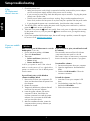 2
2
-
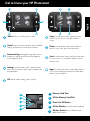 3
3
-
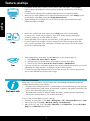 4
4
-
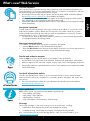 5
5
-
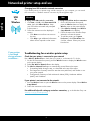 6
6
-
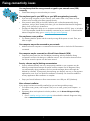 7
7
-
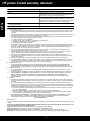 8
8
-
 9
9
-
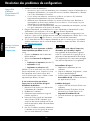 10
10
-
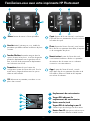 11
11
-
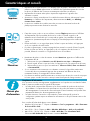 12
12
-
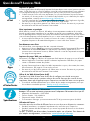 13
13
-
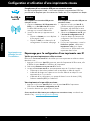 14
14
-
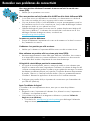 15
15
-
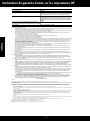 16
16
Compaq Photosmart e-All-in-One Printer series - D110 Le manuel du propriétaire
- Catégorie
- Imprimer
- Taper
- Le manuel du propriétaire
- Ce manuel convient également à
dans d''autres langues
Autres documents
-
HP Photosmart All-in-One Printer series - B010 Guide de référence
-
HP Photosmart 7510 e-All-in-One Printer series - C311 Le manuel du propriétaire
-
HP Photosmart Wireless e-All-in-One Printer series - B110 Le manuel du propriétaire
-
HP DeskJet GT 5820 All-in-One Printer series Mode d'emploi
-
HP Photosmart C4700 All-in-One Printer series Le manuel du propriétaire
-
HP Photosmart Plus e-All-in-One Printer series - B210 Guide de référence
-
HP C410A Guide de référence
-
HP C310a Le manuel du propriétaire
-
HP B209a Manuel utilisateur
-
HP Photosmart Premium e-All-in-One Printer series - C310 Le manuel du propriétaire